透過 Google 雲端硬碟上傳檔案
- 您的總上傳容量大小不得超過 200mb
- 每個檔案必須小於 100MB,並且必須包含至少 20 個文字字元
- 可允許的最多紙張頁數為 800 頁
- 壓縮檔案不得超過 200mb 或不得包含超過 100 個檔案
- 從側邊欄選取
 「我的檔案」。
「我的檔案」。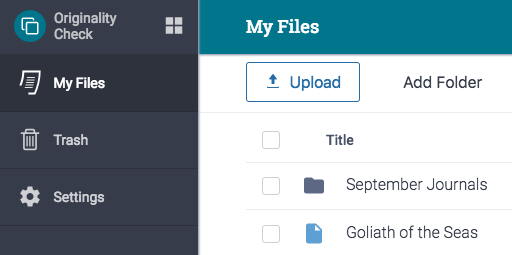
- 選取
 「上傳」按鈕。
「上傳」按鈕。 -
從檔案選擇器中選取 Google 雲端硬碟標誌。
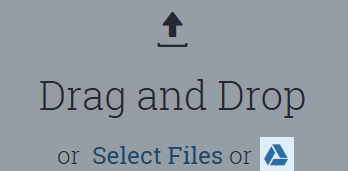
需要允許 Turnitin 的彈出式視窗使用 Google 雲端硬碟上傳。
- 如果您尚未登入,請使用 Google 憑證在 Google 雲端硬碟驗證您自己的身份。
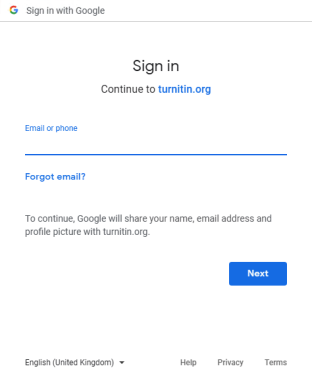
-
現在,系統會要求您授予 Turnitin「檢視和管理 Google 雲端硬碟中的檔案」的權限。我們只會使用此權限上傳您所選取的檔案。
- 使用 Google 雲端硬碟介面查找要上傳的檔案。已經有一段時間了?檢查 Google 的文件。
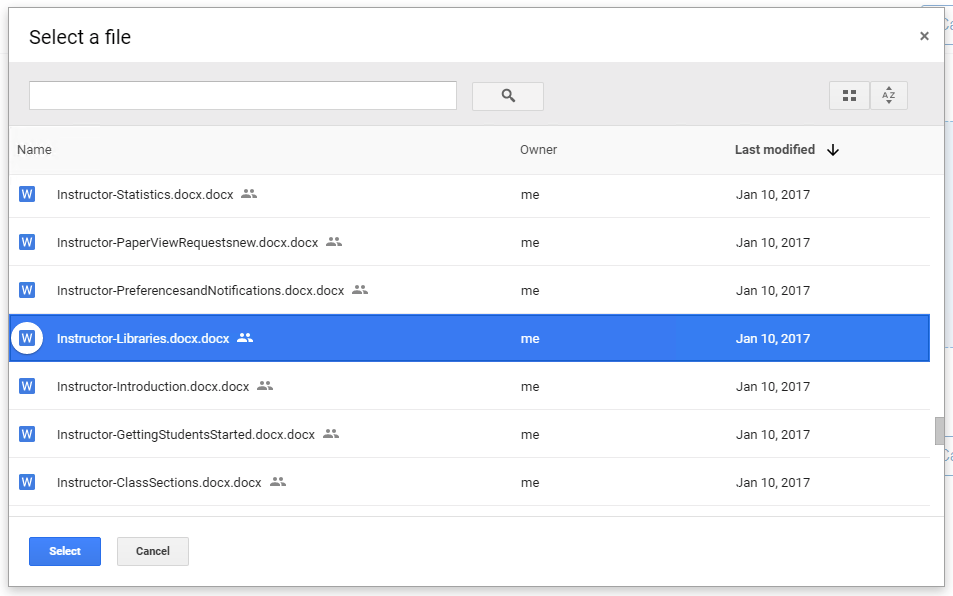
-
如果需要,在 Turnitin 中修改檔案標題,然後輸入作者的名字和姓氏。只有標題欄位必填。
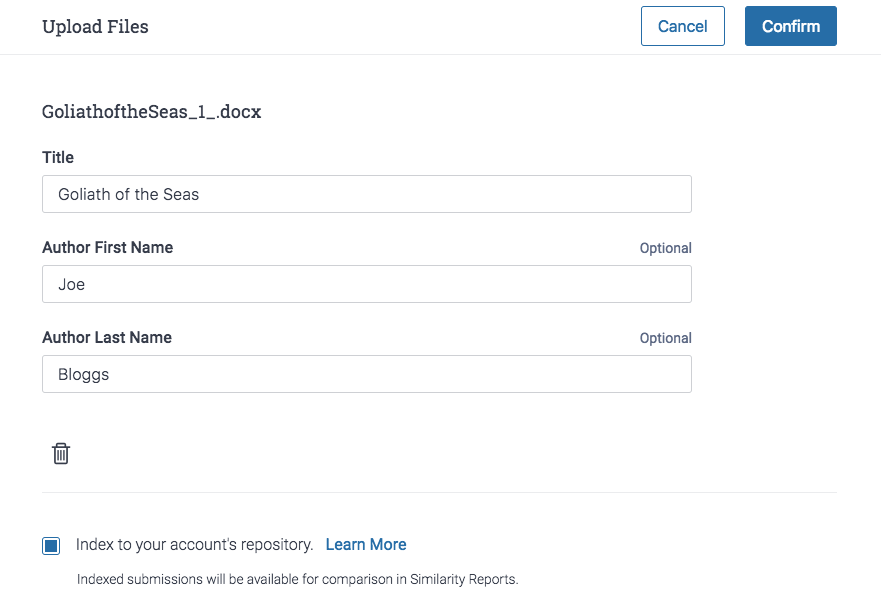
如果輸入有誤,請使用垃圾桶圖示移除該檔案。
-
可以透過勾選到您的帳戶的儲存庫核取方塊的索引,這樣就能選擇將提交的檔案新增到帳戶的私人儲存庫。
如果您的管理員選擇將所有檔案儲存到帳戶的私人儲存庫中,則此選項將不可用。
-
- 按下「確認」按鈕開始上傳。
-
在側邊欄底部的上傳進度框中監視您的上傳進度。
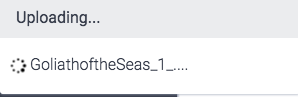
-
選取「開啟」以檢視文件或從
 「我的檔案」中選取檔案。
「我的檔案」中選取檔案。上傳完成後,您的「相似度報告」可能需要幾分鐘的時間來處理。
Was this page helpful?
We're sorry to hear that.
